자주 잊어버리는 안드로이드의 시간 절약 기능 되살리기
필자는 시간을 절약하는 것을 아주 좋아한다. 그런데 최고의 시간 절약 도구, 기능들이 즐겨 이용하는 앱과 서비스의 표면 아래에 숨어있는 경우가 많다. 표면 위로 드러나거나, 사용자가 그런 기능과 도구가 있다는 사실을 다시 기억해주기 바라면서.
 <이미지를 클릭하시면 크게 보실 수 있습니다> |
ⓒ LoveYouAll / JR Raphael (CC0)
인정할 수밖에 없다. 일과 생활 모두의 일부로 끊임없이 안드로이드를 이용하고 생각을 하는 필자 같은 사람도 과거에는 분명히 알았지만, 오래 전 어느 순간부터 사용하기를 잊어버린 시간 절약 기능과 도구들이 있다. 그러다 이를 발견하고 깜짝 놀라는 때가 많다. 지난 주에 지메일 팁을 다루면서 이런 경험을 했다. 안드로이드에 수많은 앱을 지원하는 강력한 바로가기 시스템이 탑재되어 있다는 사실을 생각해낸 것이다.
이 시스템의 명칭은 ‘앱 바로가기’이다. 이 시스템이 등장한 시기는 2016년 안드로이드 7.1 누가(Nougat) 출시 때이다. 원래 당시 많은 관심을 받았던 아이폰의 3D 터치 기능에 대응하기 위한 목적에서 도입됐다.
당시 필자는 안드로이드 앱 바로가기 시스템에는 중대한 ‘약점’ 한 가지가 있다고 지적했다. 안드로이드에 맞게 구현을 하고 안드로이드 환경에서 가능한 최고의 경험을 제공하는 데 초점을 맞추지 않고, 애플을 흉내 내려 지나치게 애를 쓰면서 비롯된 약점이다. 4년 전 앱 바로가기에 대해 썼던 내용을 돌아보니, 오늘 이야기할 내용의 완벽한 프롤로그가 될 수 있는 내용이다.
“앱 바로가기 시스템의 존재가 완벽히 숨겨져 있다. 이에 대해 알려주는 시각적 신호도 존재하지 않는다. 실수로 아이콘을 길게 눌렀을 때 그 존재를 발견하게 되지만, 그게 무엇인지, 바로가기 항목이 왜 표시되는지 모를 수도 있다. 사용자 인터페이스의 숨겨진 명령은 이런 기능이 있다는 것을 알고 있는 사용자조차 그 존재를 잊어버리면서 자주 이용하지 않게 된다. 말이다. 눈에서 멀어지면 마음에서도 멀어지는 법이다.”
4년이 지난 지금, 얼마나 많은 사람들이 이 시간 절약 도구의 이점을 활용하는 방법을 잊고 지내고 있는지 이야기를 하고 있다. 안드로이드 앱 바로가기는 종잡을 수 없는 부분이 있다. 존재 사실을 알고 있는 경우에도 어떤 앱이 이 시스템을 지원하는지 모른다. 또 앱이 업데이트되면서 바로가기 옵션들이 추가되었는지도 모른다. 그러다 우연히 아이콘을 길게 탭 하면서 알게 된다.
그러나 이 시스템 지원하는 앱의 아이콘을 눌렀을 때 소환되는 (자주 이용하지 않는)보물 같은 기능에 대해 알게 되고, 이를 반기게 될 것이다. 더 나아가 설정을 약간 조정, 한층 더 유용하게 만들어 이용할 수 있는 경우도 있다.
장광설은 이쯤에서 멈추자. 생산성을 향상시키는 잠재력을 갖고 있는 안드로이드의 앱 바로가기에 대해 다시 한 번 알아보자.
안드로이드 앱 바로가기 먼저 앱 바로가기가 정확히 무엇인지, 어떻게 이용하는지 간단히 복습하자. 앱 바로가기는 기본적으로 스마트폰에 설치된 앱의 특정 기능에 대한 직접 링크이다. 앱을 열어 메뉴를 뒤져, 여러 번 명령을 탭할 필요없이 바로 개별 기능을 실행시키거나, 특정 영역으로 이동할 수 있는 방법이라는 이야기이다.
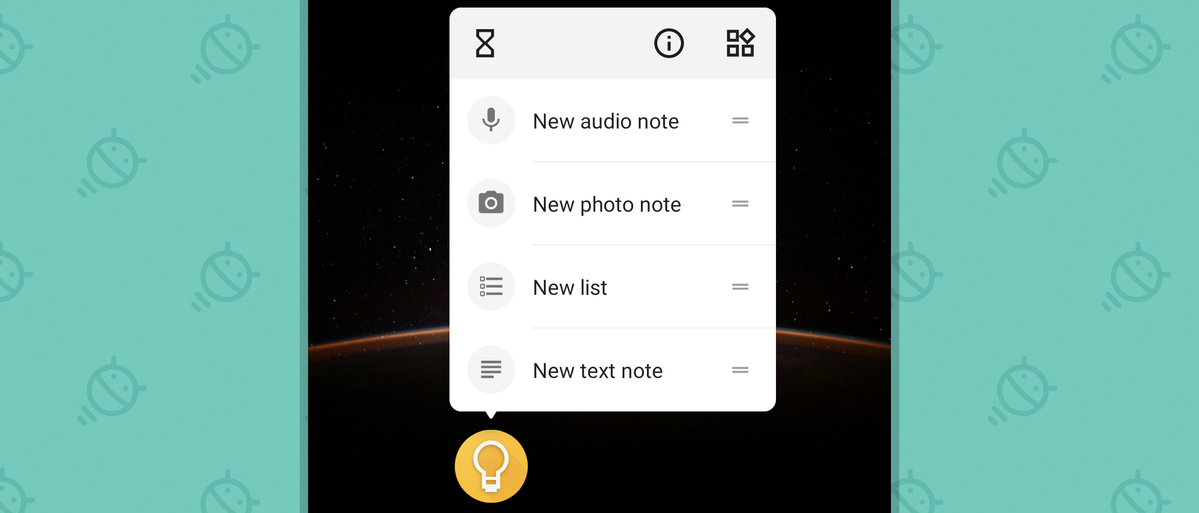 <이미지를 클릭하시면 크게 보실 수 있습니다> |
ⓒ JR
홈 스크린이나 앱 보관함에서 앱 아이콘을 손가락으로 약 1초 정도 길게 누르면 앱 바로가기가 표시된다. 시간을 더 절약할 수 있는 방법도 있다. 바로가기 중 하나를 홈 스크린에 직접 위치시켜, 나중에 단 한 번만 탭 해 이용할 수 있도록 만드는 방법이 있다. 바로가기가 표시되면 길게 누른 다음, 홈 스크린의 비어 있는 공간으로 끌어 옮기면 되는 방법이다.
어느 경우에 유용할까? 유용한 때가 아주 많다. 필자는 여러 다양한 앱들을 뒤져, 가장 유용한 앱 바로가기 기능들 가운데 일부를 파악했다. 지금부터 자신의 안드로이드 장치에서 십분 활용할 수 있도록 스스로를 훈련하기 위해 기억해야 할 내용들 가운데 일부를 소개한다.
- 구글 메시지 앱의 경우, 앱 아이콘을 길게 눌러 가장 최근 이용한 메시지 스레드로 직접 이동할 수 있다.
- 슬랙(Slack)은 앱 아이콘을 길게 누르면 단 한 번만 탭을 해서 알림을 스누즈(다시 알림)하고, (여러 팀이 자신의 스마트폰에 연결되어 있는 경우) 특정 작업공간으로 바로 이동을 하고, 이름의 첫 철자 1~2개를 입력해 채널이나 메시지로 이동할 수 있는 슬랙의 ‘점프’ 명령을 불러내는 바로가기가 표시된다.
- 구글 문서는 앱을 열어 탐색을 하지 않고도, 바로 빈 문서를 열거나, 검색 기능을 실행해 필요한 문서를 찾을 수 있는 바로가기를 이용할 수 있다.
- 구글 드라이브의 경우, 검색과 새 파일 업로드, (필자가 가장 좋아하는)스마트폰 카메라를 이용해 종이 문서를 스캐닝 하는 기능에 대한 바로가기가 지원된다.
- 공식 구글 시계 앱의 경우, 홈 스크린에서 바로 스톱워치나 타이머를 시작할 수 있는 앱 바로가기를 이용할 수 있다.
- 지메일은 새 메시지를 작성하고, (여러 계정을 연결해 이용하는 경우) 특정 계정의 받은 편지함으로 바로 이동할 수 있는 바로가기를 제공한다.
- 킵(Keep)의 경우, 메모 작성과 관련된 바로가기를 다수 지원한다. 터치 한 번으로 새 텍스트 메모, 사진 메모, 목록 메모, 오디오 메모를 작성할 수 있다.
- 캘린더 앱은 아이콘을 길게 누르면 새 이벤트를 작성하는 바로가기, 로그인을 한 어시스턴트 연결 장치에서 지원이 되는 어시스턴트와 연결된 새 미리 알림을 작성하는 바로가기가 표시된다.
- 트렐로(Trello)는 단 한 번의 탭으로 새 카드를 작성하는 바로가기, 계정의 특정 보드로 이동할 수 있는 바로가기가 지원된다.
- 모바일 뱅킹 앱들은 지원되는 바로가기가 각각 다르지만, 뱅크 오브 아메리카(BoA) 앱은 아주 유용한 바로가기를 지원한다. 수표를 예금할 수 있는 기능과 연결된 바로가기이다.
- 안드로이드용 트위터 앱에는 ‘대화’를 확인하고 싶을 때 메뉴를 뒤지지 않고 바로 메시지나 멘션으로 직접 이동할 수 있는 바로가기가 있다.
- 구글 지도의 경우, 앱 아이콘을 길게 누르면 저장된 장소에 대한 길 찾기를 이용할 수 있는 바로가기가 표시된다.
- 네스트(Nest) 앱은 자주 이용하는 연결된 장치에 대한 바로가기가 제공된다. 일반적으로 요구되는 단계를 밟지 않고 바로 그 장치로 이동할 수 있다.
- 구글 듀오(Duo)의 경우, 가장 자주 연락하는 연락처와 일대일 비디오 통화를 시작하는 바로가기가 표시된다.
- 구글 앱에는 주변에서 들리는 노래 제목을 파악해 알려주는 바로가기가 있다.
이용하는 안드로이드 앱에 따라 바로가기가 다양하다. 그러나 바로가기의 용도와 유용성에 대해서는 이제 이해했을 것이다. 그런데 이는 시작에 불과하다. 앱 바로가기의 고급 기능 특정 앱의 도움을 받으면, 이 유용한 안드로이드 앱 바로가기 시스템을 한층 더 강력하고 유용하게 만들 수 있다. 이 앱의 이름은 세서미(Sesame)으로, 여러 다양한 기능을 제공한다. 그러나 오늘 ‘주제’에만 국한하면, 앱 바로가기 목록을 꽤 효과적으로 확대하거나, 압축할 수 있는 기능을 제공한다.
세서미의 혜택을 완전히 누리려면 안드로이드 런처를 함께 이용해야 한다. 필자가 과거 추천한 론체어(Lawnchair), 나이아가라(Niagara), 노바(Nova) 같은 런처들을 예로 들 수 있다.
그렇다면 세서미는 정확히 어떤 기능들을 제공할까? 런처를 적절히 설정하면, 모든 앱에서 길게 눌렀을 때 표시되는 메뉴인 바로가기 바로 위에 세서미 로고 모양의 아이콘이 추가 표시된다. 이 아이콘을 탭하면 앱 아이콘을 길게 눌렀을 때 표시되는 바로가기를 선택할 수 있는 특별한 인터페이스가 열린다.
구글 캘린더를 예로 들면, 앞 부분에서 설명한 새 이벤트 및 새 미리 알림 바로가기에 추가, 연결된 캘린더에서 다음 달의 이벤트를 전부 보여주는 앱 바로가기를 만들 수 있다. 이런 바로가기들을 목록의 맨 위에 영구적으로 고정시킬 수도 있다. 같은 편집 도구 내부에서 바로 고정시키면 된다.
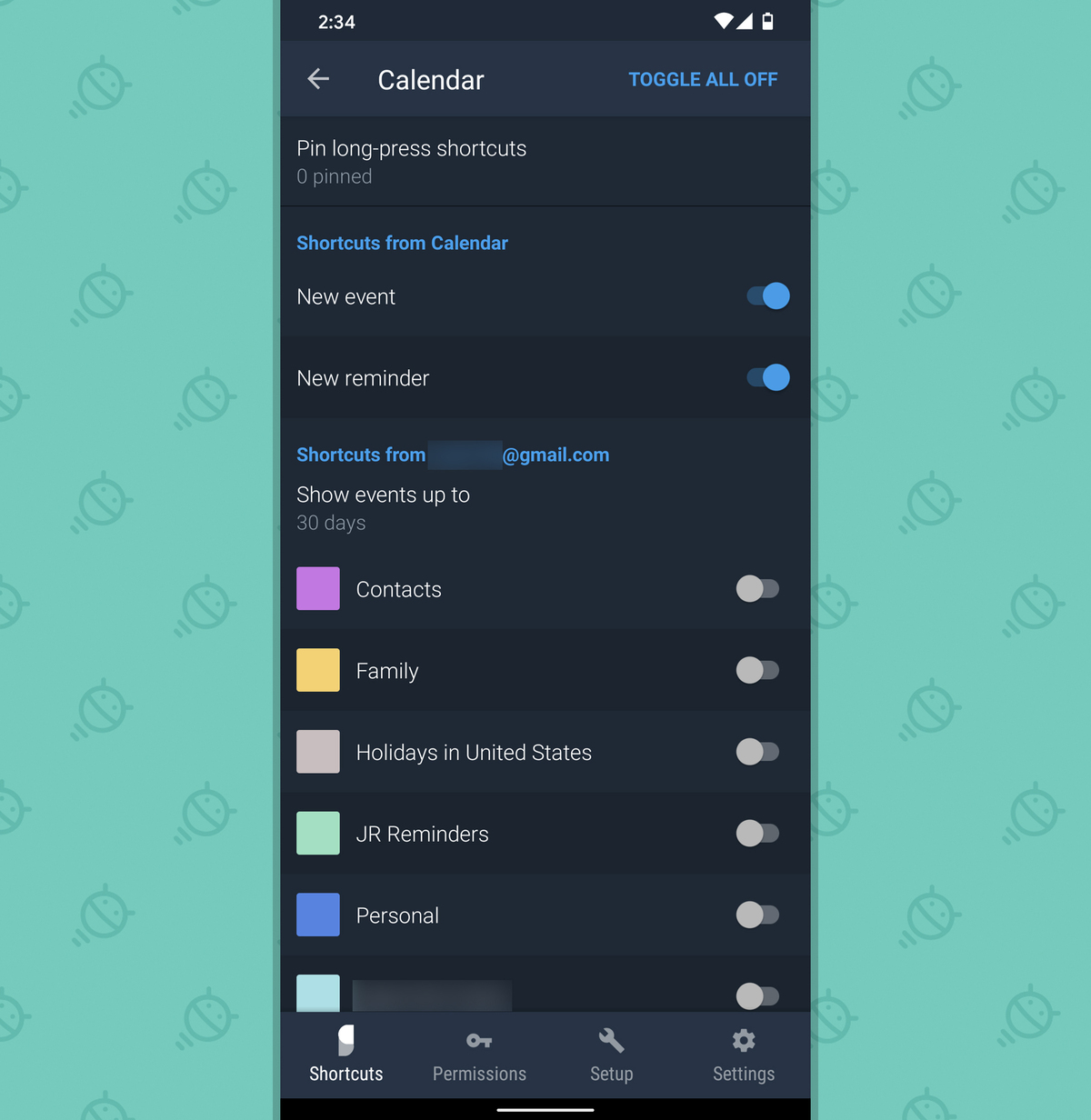 <이미지를 클릭하시면 크게 보실 수 있습니다> |
ⓒ JR
이렇게 고정을 하면 고정된 위치에 표시가 될 것이다.
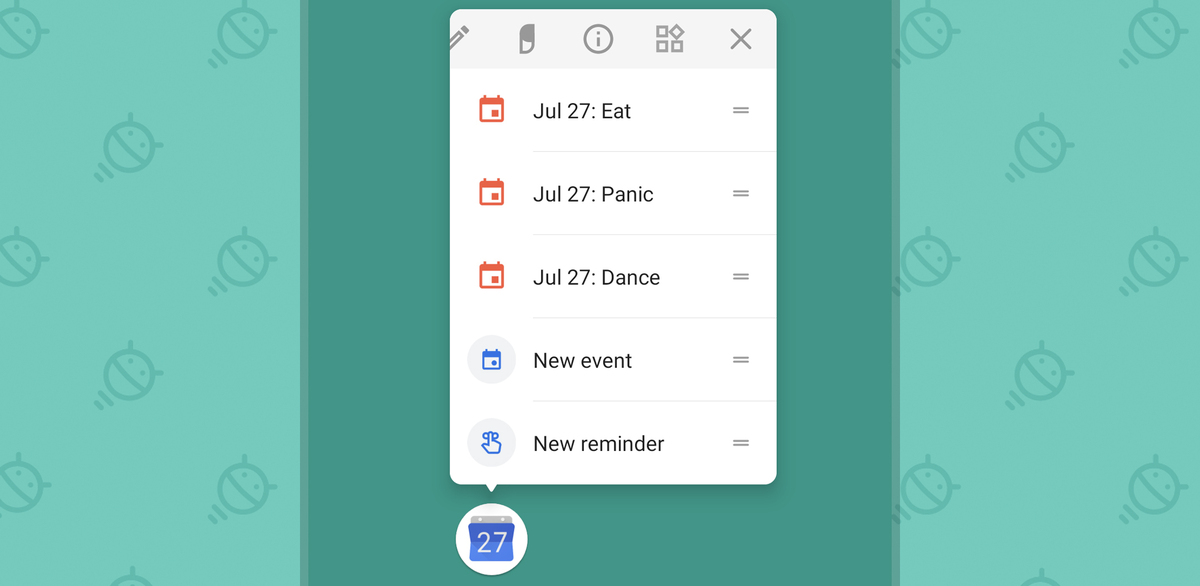 <이미지를 클릭하시면 크게 보실 수 있습니다> |
ⓒ JR
앱에 따라 옵션이 다르다. 메시지의 경우, 중요한 연락처를 선택해 이 연락처와의 대화에 대한 바로가기를 앱 바로가기 목록의 맨 위에 고정시킬 수 있다. 지메일의 경우, 탭을 한 번 해 특정 라벨에 바로 액세스하는 바로가기를 만들어 고정시킬 수 있다. 드라이브는 쉽게 액세스할 수 있도록, 스토리지의 특정 폴더에 대한 바로가기를 만들어 고정시킬 수 있다.
개인적으로 가장 좋아하는 바로가기는 크롬 바로가기이다. 자주 방문하는 웹사이트들에 대한 바로가기들을 만들 수 있다. 앱 아이콘을 길게 눌러 탭을 한 번 하면 바로 액세스할 수 있는 나만의 ‘시작 페이지’인 셈이다. 크롬 앱을 열 필요가 없어 편리하다.
또한, 세서미에서 만든 바로가기를 홈 스크린으로 끌어 옮겨 더 간편히 직접 액세스를 할 수 있도록 만들 수도 있다. 참고로 세서미는 2주간 무료 시험판을 이용할 수 있지만, 이후 3.50달러를 내야 한다.
안드로이드 앱 바로가기 시스템에는 분명히 개념적인 문제가 일부 존재한다. 또한, 유용하고 값진 옵션을 눈에서, 그리고 마음에서 멀어지게 만드는 구글의 오랜 나쁜 습관이 반복되고 있는 부분이기도 하다. 구글이 이를 바로잡는 방법에 대해 몇 시간을 할애할 수도 있다. 그렇지만 그보다는 숨겨진 기능을 다시 생각해내고, 이를 활용할 준비를 하는 편이 훨씬 더 생산적일 것이다.
유용한 기능이 숨겨져 있다. 이를 현명하게 수용하자. 그리고 이번에는 계속 사용하는 것을 잊지 말자. editor@itworld.co.kr
JR Raphael editor@itworld.co.kr
저작권자 한국IDG & ITWorld, 무단 전재 및 재배포 금지
